PCでゲーム中にFPSを表示する方法
公開: 2022-04-01ビデオゲームの人気は、かなり長い間一貫して増加しています。 ゲームは現在、映画やスポーツの統合よりも重要な産業です。
さらに、個人がパンデミックの最中に交流し、関与し続けるためのより良いアプローチを模索しているため、ゲーム業界はエンターテインメント分野でのペースを速めています.
SuperData のレポートによると、ゲームの収入は 2019 年の 1201 億ドルから 2020 年に 12% 増加し、1399 億ドルに達しました。 PC ゲームには激動の歴史があります。 1983 年のビデオ ゲームの失敗の後、人気を博しました。

ビデオゲームは、低品質で低グラフィックのゲームのために人気を失いました。 90 年代後半にビデオ ゲームが人気を失ったもう 1 つの理由は、Sony PlayStation や Nintendo 64 などのゲーム業界にコンソール ゲームが導入されたためです。このような驚異的な成長が続くと予想されます。
このことから、ゲーマーの心の中でゲームの品質の重要性を理解することができます. 品質は年々大幅に向上しました。
さらに、テクノロジの成長に伴い、さまざまなパーソナル コンピュータ メーカーが、ゲーマーの顧客ベースを引き付けるために、より高い RAM とグラフィックスを毎年考案しました。 ケーキの上の桜は、ソニー、マイクロソフト、テンセントなどのゲーム会社であり、ほとんどすべてが、誰の心をも吹き飛ばすことができるゲームを開発しています.
しかし、これらのゲームを最大限に楽しむには、FPS が最も重要です。 この記事を読んだ後、FPS に関するすべての知識と、ゲーム中にディスプレイをオンにするプロセスについて説明します。
FPS とはどういう意味ですか?
最も重要なことは、ゲームに慣れていない FPS の基本的な意味を説明することです。 FPS は、Frames Per Second (FPS) を表す略語です。 基本的に、GPU が毎秒配信できるフレーム数に対応します。
たとえば、ゲームが毎秒 1 フレームで実行されている場合、一貫して 1 つの画像が表示されるだけです。 これは、ゲームの連続再生というよりも、スライドショーに似ています。 さらに、どのゲームも 1 FPS ではプレイできません。 したがって、1 秒あたりに配信および表示されるフレームが多いほど、進行中のインタラクション エクスペリエンスがよりスムーズで応答性が高くなります。
知っておくべきさまざまな FPS ブラケット
以下の情報は、さまざまなガジェットや画面から予測できる FPS と、それらがさまざまなゲームでどのように機能するかを理解するのに役立ちます。

- 30 FPS – これは、さまざまなビジネス シリーズのワークブックや予算計画のゲーム用コンピューターで通常重視されるパフォーマンス レベルです。 ただし、重大な吃音は 20 FPS 未満で実際に観察可能であるため、20 FPS を超えるものはすべてプレイ可能であると考えることができます。
- 60 FPS – これは、ほとんどのゲーム用コンピューターの目標です。 より強化されたゲームだけが、コンソールで安定した 60 FPS を処理できます。 いずれにせよ、最新の PS5 と Xbox Series X は、多くのゲームでこのブラケットに焦点を当てています。
- 120 FPS – これは、120 ~ 165 Hz のリフレッシュ レートでモニター画面に表示する必要がある一種のフレーム レートです。 一般に、堅牢で優れた品質のゲーム用コンピューターだけが、実質的にフレーム ドロップなしで、この程度の実行でリクエスト ゲームを実行できます。
- 240 FPS – この FPS は、最速の 240 Hz 画面用に保持されます。 240 FPS は基本的に、最新のクワッド HD モニターがサポートするのと同じくらい高いです。 ハイエンドの e スポーツ プレーヤーは、主にこの種の FPS を必要としています。
3 桁のリフレッシュ レートで監視すると、FPS が通常よりも速く上昇することに注意してください。 そのため、ほとんどのゲーマーや e スポーツ トーナメントの主催者は、この種のディスプレイを使用することが予想されます。
さらに、FPS に関して考慮すべきいくつかの一貫した損失に注意する必要があります。 特に、30 FPS と 60 FPS のゲームのコントラストを検出することは難しくありませんが、120 FPS と 240 FPS の違いに気付くのははるかに困難です。
スムーズなゲームプレイに FPS が重要なのはなぜですか?
熾烈なゲーマーや e スポーツのスターは、最も高度な FPS ゲームのセットアップに集中して、競合他社より優位に立つことができます。 ゲームプレイで最高の結果を得るには、最もスムーズな動きと最小限の遅延を実現することが最善です。 最新の GPU によって提供される高いフレーム レートにより、これらのプレーヤーは他のプレーヤーよりも競争上の優位性を得ることができます。
FPS がゲーマーにとってスムーズなゲームプレイに不可欠な理由に関する上記の質問は、簡単な例ですぐに答えることができます。
あなたがゲーマーで、一定の 60 FPS でゲームをプレイしているとします。つまり、毎秒 60 フレームを見て、それに基づいて行動できるということです。 同時に、対戦相手はあなたと対戦している間 30 FPS を持っています。つまり、対戦相手は毎秒 30 フレームしか見ることができず、それに反応することができません。 したがって、あなたのゲームは対戦相手よりも 2 倍スムーズであると言えます。
FPS の表示が重要な理由
1 秒あたりのフレーム数、または FPS は静的な測定値ではないと言えます。 ゲームで行うアクションやその他の事柄に基づいて、毎秒変化します。 したがって、ゲーム中にモニター画面に FPS カウントを表示することは非常に重要です。

追跡できるため、非常に有益です。また、動きが鈍い場合は、FPS の問題またはネットワークの問題が原因であることがわかります。 主に GPU の温度上昇により FPS の低下が発生します。 したがって、FPS ディスプレイの助けを借りて、GPU の温度の状態を確認することもできます。
PCでFPSディスプレイをオンにする方法を見てみましょう。
Steam のゲーム内オーバーレイ
Steam の開発会社である Valve は最近、Steam のゲーム内オーバーレイに FPS カウンターを追加しました。 Steam で (ゲームが実行されていないときに)、[Steam] > [設定] > [ゲーム内] に進み、その後、画面の [ゲーム内 FPS カウンター] ドロップダウンから場所を選択します。
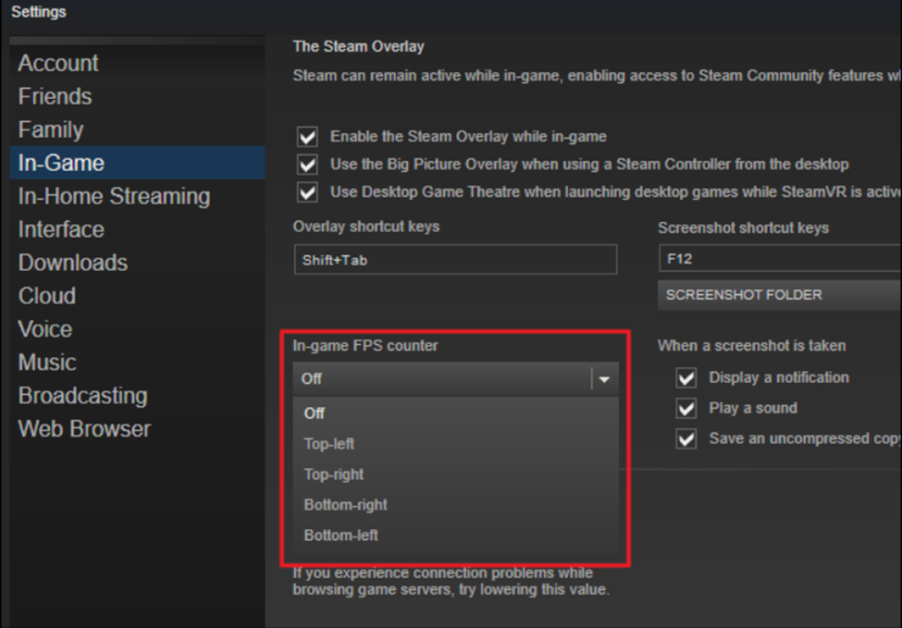
ゲームのプレイ中に選んだ画面の側面を見ると、FPS カウンターが表示されます。 通常、実際のゲームの上に表示されますが、ゲームをプレイしているときに見るのは完全に小さくて微妙です.

この FPS ディスプレイを Steam 以外のゲームで動作させるオプションがある場合があります。 Steam ライブラリにゲームを追加するには、[ゲーム] メニューに移動し、[Steam 以外のゲームをライブラリに追加] を選択します。 これを行った後、Steam からゲームを起動すると、ゲームによってはオーバーレイが動作する場合があります。
Windows/Xbox 10 ゲーム バー
ゲームで FPS カウンターを使用するには、いくつかの手順が必要になる場合があります。 FPS カウンターを使用するには、Xbox Game Bar バージョン 3.34.11002.0 以降が必要です。
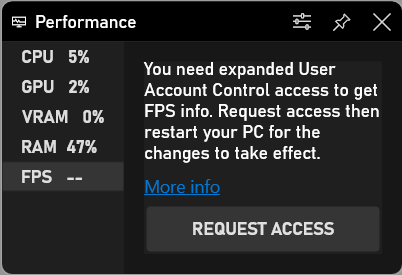
- Windows ロゴ キー + G を押してゲーム バーを開き、[オーバーレイ] メニューを選択して、[パフォーマンス] タブを選択します。
- [パフォーマンス] タブで [FPS] タブを選択し、[アクセスのリクエスト] ボタンをクリックします。
- 指示に従い、PC を再起動して変更を有効にします。
- ゲームを起動すると、FPS カウンターが使用可能になり、Xbox Game Bar で待機します。
ゲームに組み込まれている FPS カウンターを使用する
多くのゲームには、FPS の表示に使用できる組み込みの FPS カウンターがあります。 プレイしているゲームによっては、この選択肢を見つけるのが難しい場合があります。 Google で状況を確認し、特定のゲームに対して「show FPS」と入力して、ゲームに暗黙的な FPS 選択オプションがあるかどうかを確認するのが最も簡単な場合があります。ある場合は、それを変更する方法を確認できます。の上。 ゲームごとにさまざまなオプションがありますが、有効にする方法の一部を以下に示します。
- ビデオまたはグラフィック オプション:ゲームのビデオまたはデザイン設定画面に「FPS を表示」オプションがある場合があります。 この選択は、設定の「詳細」サブメニューの背後に表示される場合があります。
- キーボード ショートカット:一部のゲームでは、この選択肢がキーボード ショートカットの背後に隠されている場合があります。 たとえば、Minecraft では、F3 をタップしてトラブルシューティング画面を開くことができます。 この画面には、FPS とゲームのさまざまな機微が表示されます。
- コンソール コマンド:多くのゲームには、命令を入力できる固有のコントロール センターがあります。 コントロールセンターが開く前に、起動オプションを使用して有効にする必要がある場合があります。 たとえば、DOTA 2 をプレイしていると仮定すると、開発者コンソールを起動して (最初に有効にする必要があります)、「cl_showfps 1」コマンドを実行して画面上の FPS カウンターを有効にできます。
- 起動オプション:一部のゲームでは、ゲームを開くときにアクティブにする必要がある追加の起動オプションが必要になる場合があります。 これを行うには、デスクトップまたは [スタート] メニューでゲームのショートカットを変更します。 Steam や Origin などのソフトウェアでは、ゲームのプロパティに移動して、その時点からオプションを変更することもできます。 Steam でゲームを右クリックして [プロパティ] を選択し、[一般] タブの [起動オプションを設定] をクリックして、必要なオプションを入力します。
- 設定ファイル: いくつかのゲームでは、ゲーム フォルダ内のある種のドキュメントに含まれる隠しオプションを有効にする必要がある場合があります。 ゲームでこれが必要かどうかに関係なく、これを利用するオプションがあるかもしれません。 たとえば、一般的に FPS を確認する必要がある DOTA 2 プレイヤーは、ゲームの autoexec.cfg ドキュメントを変更して、ゲームが始まるたびに「cl_showfps 1」を実行することができます。
サードパーティ ソフトウェアの使用
上記の方法のいずれかがうまくいかない場合は、サードパーティのソフトウェアを利用できます。 そのようなソフトウェアの一部を以下に示します。 それらを見て、どのソフトウェアがあなたにとって完璧に機能するかを決めることができます.

FPS モニター
FPS Monitor は、FPS カウンターを表示するだけでなく、ゲーム中に多数のさまざまなハードウェア パラメータを表示する、史上初の優れたゲーム サポート ソフトウェアです。 これにより、ゲーム中に機器がどのように動作しているかを明確に把握できます。
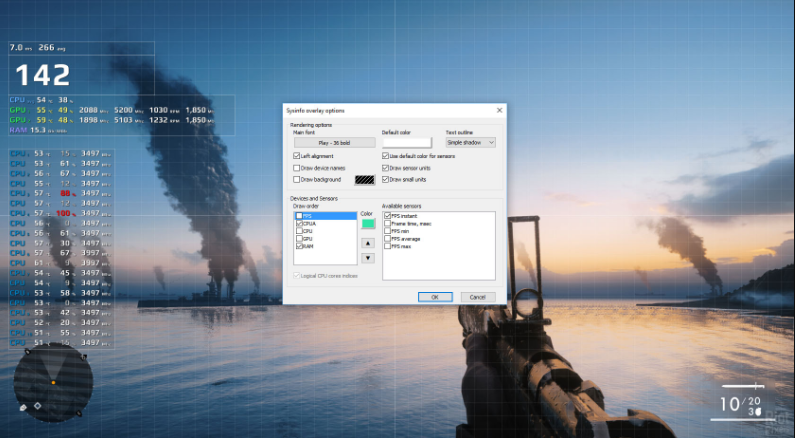
さらに、プログラムは、ゲーム内で負荷が過度に高い場所 (CPU または GPU) を示します。 あるいは、ハード ディスクにボトルネックがあるか、ネットワーク接続に問題がある可能性もあります。 すべてのパラメータを検出し、ゲーム中にそれらを表示できます。
AMD Radeon ReLive
ReLive ソフトウェアをインストールしてセットアップした後、SHIFT+CTRL+O を押してオーバーレイ オプションを有効にします。 機能しない場合は、ALT+R を押して構成する必要があります。その後、オーバーレイ オプションの横にある SHIFT+CTRL+O を選択できます。 有効にすると、ゲームのプレイ中に FPS やその他のパラメーターを簡単に確認できます。
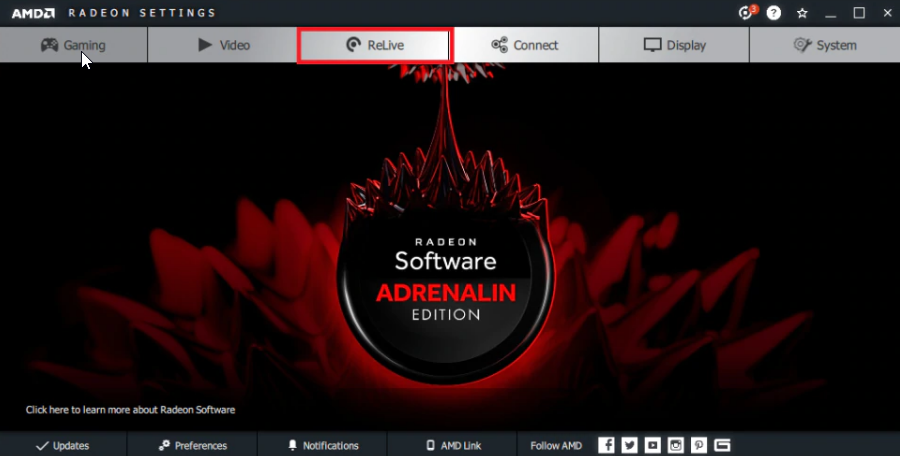
AMD Radeon ReLive を使用すると、ゲーマーはゲームプレイをキャプチャして、Youtube、Twitch、またはその他のプラットフォームでオンラインでストリーミングできます。 また、エキサイティングな瞬間、録画、およびモンタージュ ビデオのアップロードに使用できるゲームプレイのスクリーン キャプチャも提供します。
Nvidia Geforce エクスペリエンス
ユーザーは、Nvidia の GPU がインストールされているラップトップまたは PC に Nvidia Geforce Experience をインストールできます。 ShadowPlay をサポートする最新の NVIDIA グラフィック GPU を使用していると仮定すると、同様に、NVIDIA GeForce Experience を介してゲーム内の FPS カウンターを有効にすることができます。 アプリケーションで、「設定」ボタンをクリックします。
その後、共有セクションに移動し、そのトグル ボタンをオンにして、設定ボタンをクリックします。 そこにオーバーレイオプションがあります。 それをクリックしてください。 [オーバーレイ] ウィンドウで [FPS カウンター] タブを選択し、そのボックスに表示されている 4 つの象限のいずれかをクリックして、FPS カウンターを配置する場所を選択します。
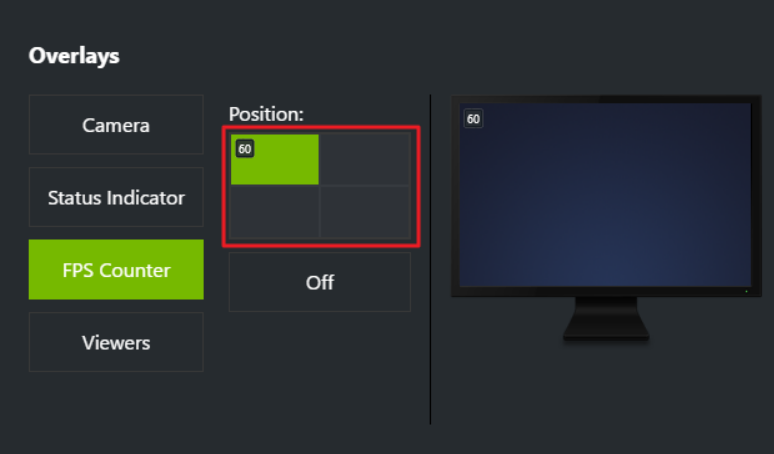
GeForce Experience を使用する機会があれば、NVIDIA のゲーム プロファイルを使用して、さまざまなゲームに NVIDIA が推奨する設定を選択し、グラフィック カードで最適に実行することもできます。 NVIDIA は、これを、古き良き時代のようにゲームのグラフィックスの選択を変更してテストすることなく、ゲームを改善し、著しく魅力的に見せるための方法と考えています。
フラップ
Fraps は、DirectX または OpenGL グラフィック イノベーションを利用したゲームで使用される包括的な Windows アプリケーションです。 現在のバージョンでは、Fraps は、スクリーン キャプチャ、リアルタイム ビデオ キャプチャ、フレーム レート オーバーレイ、およびその他の多くの機能など、多くの作業を実行します。
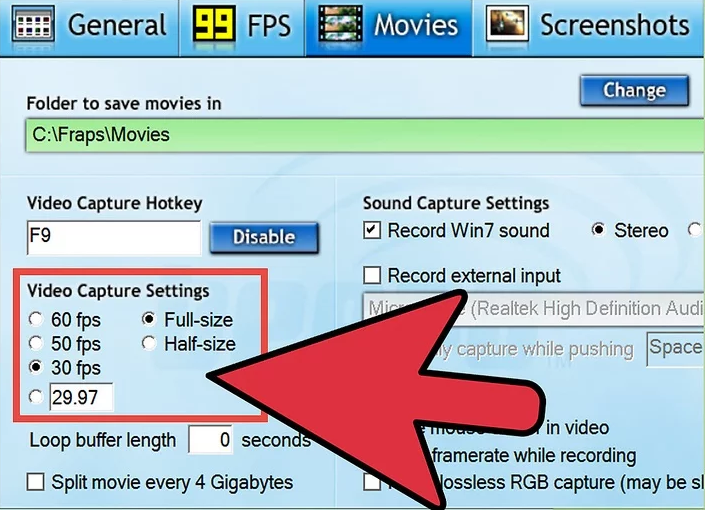
さらに、手順に従って FPS オーバーレイ オプションを有効にすることができます。
フラップを開きます。 Fraps ウィンドウの一番上にある [FPS] タブを選択します (黄色の [99] を探します)。 ここでは、Fraps のベンチマークとアウトライン レート オーバーレイ機能の選択肢が表示されます。 その後、ベンチマークとアウトライン レート オーバーレイ容量のホットキーを設定できます。 FPS オーバーレイには、視界を暗くしたり、ゲームプレイ中に重要なデータを隠したりしない画面の端を選択します。 Fraps を最小化してゲームを開始すると、FPS カウンターが表示されます。
Razer Cortex
Razer Cortex の助けを借りて、サポートされているすべてのゲームの PC のパフォーマンスとビジュアルを滑らかにすることができます。 Razer Cortex を介して FPS カウンターを表示する場所を設定して、ゲームが遅れたり遅くなったりするたびに知ることができます。 高レベルの人工知能メカニズムと、ゲームの好みをサポートする最適な設定を計算する機械学習アルゴリズムの計算を使用します。
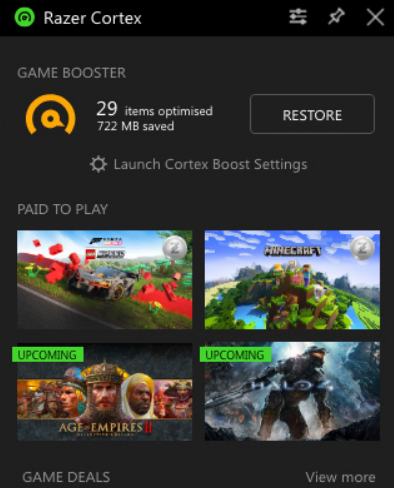
さらに、Razer Cortex をゲーム内オーバーレイとして問題なく使用して、Xbox Game Bar アドオンを使用して Windows 10 PC でのサポートをさらに強化することができます。
ExKode Dxtory
ExKode Dxtory は主にビデオ キャプチャ ソフトウェアであり、すべての中で最速であると主張しています。 ほとんどの場合、OpenGL および DirectX アプリケーションで動作します。 また、追加機能として、ゲームのプレイ中に FPS カウンター オーバーレイをサポートします。
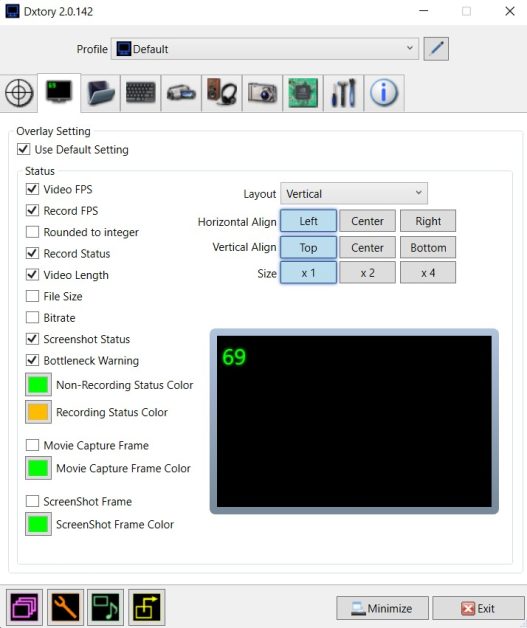
FPS カウンターとともにファイル FPS やビデオ ステータスの書き込みなど、他のパラメーターを有効にすることもできます。 さらに、2 つのパラメーターに基づいて FPS カウンターの色をカスタマイズすることもできます。1 つは記録中、もう 1 つは記録していないときです。 デフォルトでは、記録用に黄色が選択されており、非記録用のデフォルトの色は緑です。
結論
ゲーム業界は、新世代の子供や若者にとって活火山のように急成長しています。 フレーム レート カウンターは、PC の能力を最新の状態に維持しようとするゲーマーの間で次第に知られるようになっています。 その結果、e スポーツ業界を揺るがすことを目指す情熱的なゲーマーにとって、それを使用してゲームを改善することは不可欠です。
プレイの精度を向上させる最高のゲーミング マウスをチェックしてください。
